Kontingente zur Internetbuchung
Wie sie die Internetbuchung einrichten können Sie im Punkt 8 "Buchungen über Internetportale" nachlesen.
Über Verwaltung >> Kontingente zur Internetbuchung können Sie Ihre Kontingente für die Dirs21-Schnittstellen festlegen und bearbeiten.
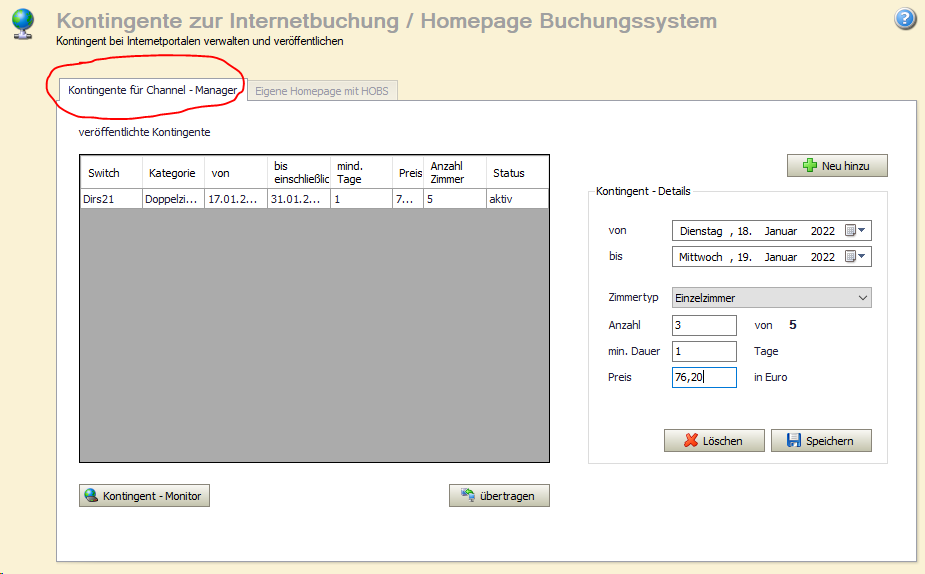
Sie sehen links eine Liste der bereits angelegten Buchungen und rechts können sie neue Kontingente festlegen.
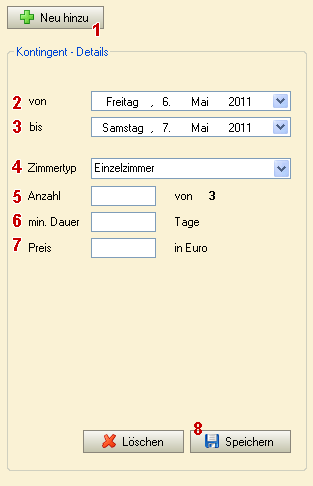
(1) Mit neu hinzu legen Sie ein neues Kontingent an
(2) Startdatum
(3) Enddatum
ACHTUNG! Das Anfangsdatum darf nicht vor dem Enddatum liegen und der Zeitraum darf sich nicht mit dem Kontingent des Zimmertyps überschneiden.
(4) Zimmertyp welcher bei Dirs21 eingerichtet wurde (hier macht es sich wieder bezahlt, wenn intern und extern die gleichen Bezeichnungen verwendet worden sind)
(5) Anzahl der im Hotel vorhandenen Zimmer, die für diesen Zeitraum freigegeben werden sollen.
Beispiel:
Sie haben 5 Doppelzimmer und geben 3 davon frei zur Internetbuchung. 2 Zimmer sind inzwischen von Gästen gebucht. Ein 3. Gast kommt und möchte ebenfalls ein Doppelzimmer. Dies ist möglich. Über den automatischen Abruf der Software in dem von Ihnen festlegten Zeitintervall, wird die Buchung ebenfalls an die Dirs21 Schnittstelle gemeldet und somit dort zur Buchung gesperrt. Es sind dann sozusagen im Internet nur noch 2 Zimmer frei.
(6) Dauer für die das Zimmer mindestens belegt werden muss
(7) Zimmerpreis (es wird automatisch der in der Hotelsoftware festgelegte Preis angezeigt. Dieser kann von Ihnen geändert werden.
(8) Speichern des Eintrags
Mit 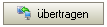 senden sie die Daten an die Dirs21-Schnittstelle.
senden sie die Daten an die Dirs21-Schnittstelle.
ACHTUNG: Dirs21 benötigt bis zu 1h zum Einbinden Ihrer Daten!
Kontingente löschen:
Wählen Sie das zu löschende Kontingent aus und klicken Sie auf löschen. An DIRS21 wird daraufhin für den Zeitraum des Kontingents eine Verfügbarkeit von 0 übertragen. Zu löschende Kontingente müssen immer erst an DIRS21 gesendet werden und sind damit nach dem „Löschen“ nur als „zu Löschen“ markiert.
Wochenende oder „schnelle Änderungen“
Möchten Sie von Ihren Preisen für einen bestimmten Zeitraum abweichen, tragen Sie bitte einfach ein neues Kontingent für den gewünschten Zimmertyp ein. Im Wesentlichen gehen Sie genauso vor, wie bei der Erstellung der Kontingente beschrieben. Das ursprüngliche Kontingent wird dann „zerteilt“ und das gewünschte Kontingent eingefügt. Beispiel: Sie haben ein Kontingent vom 23.3. bis 31.12. des laufenden Jahres angelegt. Nun möchten Sie am Wochenende 8.8. bis 10.8. das Kontingent ändern. Fügen Sie das Wochenend-Kontingent über „Neu hinzu“ ein. Die Provendis Hotelsoftware erzeugt damit automatisch 3 Kontingente: vom 23.3. bis zum 7.8., vom 8.8. bis zum 10.8. und vom 11.8. bis zum 31.12. des Jahres.
Kontrollieren Sie auch, dass wie im folgenden Abschnitt erklärt, ein Haken bei "Kontingente automatisch im eingestellten Intervall übertragen" gesetzt ist.
Fehlersuche und Kontrolle:
Zur Überprüfung, welche Kontingente errechnet und an den Channel-Manager gesendet worden sind, gehen Sie unten links im Fenster auf „Kontingent-Monitor“.
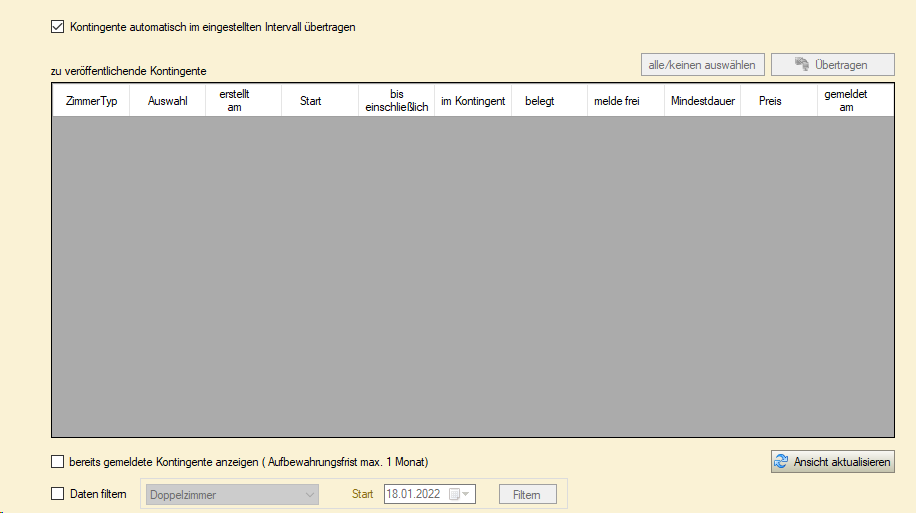
Im Kontingent-Monitor sehen Sie alle bereits vom Programm errechneten aber noch nicht übertragenen Kontingente. Kontrollieren Sie die Kontingente Stichprobenweise.
Wenn Sie mit den Berechnungen zufrieden sind, setzen Sie einen Haken bei „Kontingente automatisch übertragen“. Ab diesem Moment werden die errechneten Kontingente an DIRS21 gesendet und dort verarbeitet. Kontrollieren Sie bitte die Übertragung zu den von Ihnen gebuchten Portalen.
Zur Kontrolle und eventueller Fehlersuche gehen Sie wie folgt vor:
Klicken Sie zunächst auf "Daten filtern". Wählen Sie einen Zimmertyp, danach ein Datum, für das Sie die Meldungen kontrollieren möchten.
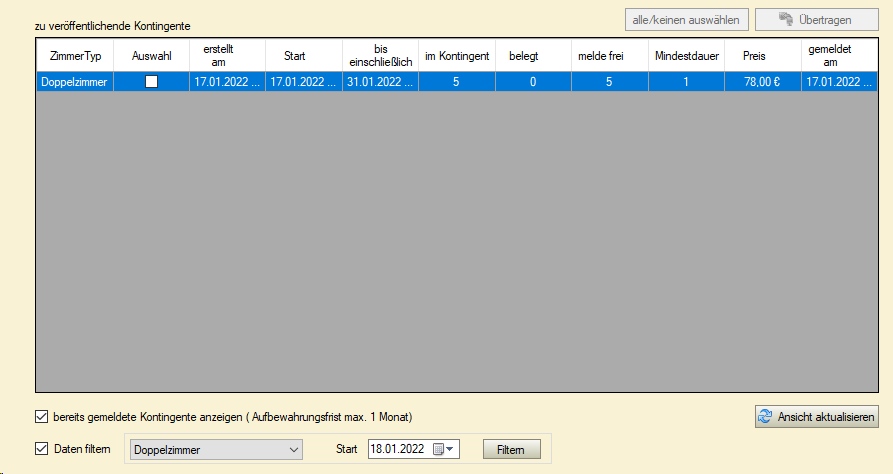
In unserem Beispiel wurde genau eine Meldung erzeugt, welche am 17.01.2022 an den Channel-Manager übertragen wurde. Bei Ihnen kann diese Liste deutlich länger sein. Die jeweils erste Meldung (oben in der Liste) ist die entscheidende.
Teil2 HOBS: Verwaltung > Kontingente zur Internetbuchung > Eigenen Homepage mit HOBS

Provendis Hotelsoftware bietet 2 Verfahren zur Entgegennahme von Buchungen aus dem Internet: zum einen das hier beschrieben HOBS zum anderen die Anbindung über den Channel-Manager DIRS21.
Zur Festlegung, welche Zimmer im HOBS buchbar sein sollen, wechseln Sie zu Verwaltung > Kontingente zur Internetbuchung und hier auf den 2. Tab „Eigenen Homepage mit HOBS.
Tab Zimmertypen
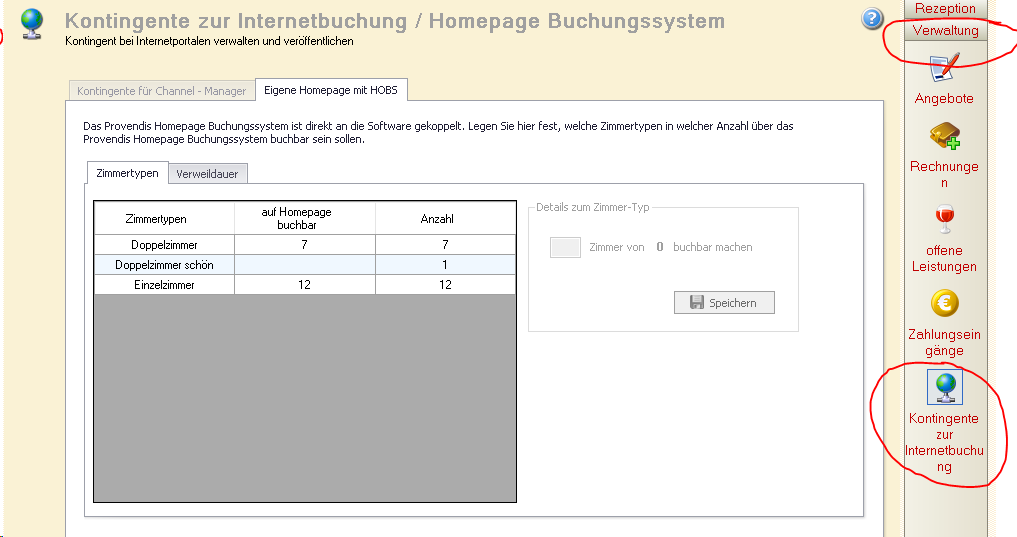
Im Fenster werden Ihre Zimmerkategorien (Zimmertypen) aufgelistet. Tagen Sie hier jeweils ein, wie viel Zimmer auf der Homepage buchbar sein sollen. Haben Sie wie in unserem Beispiel 7 Doppelzimmer, so tragen Sie bei „auf Homepage buchbar“ die gewünschte Anzahl ein. Hierbei sollten Sie sich immer ein Puffer von 10% lassen, um Überbuchungen ausgleichen zu können. In unserem Beispiel wäre also 6 die richtige Anzahl.
Tab „Verweildauer“
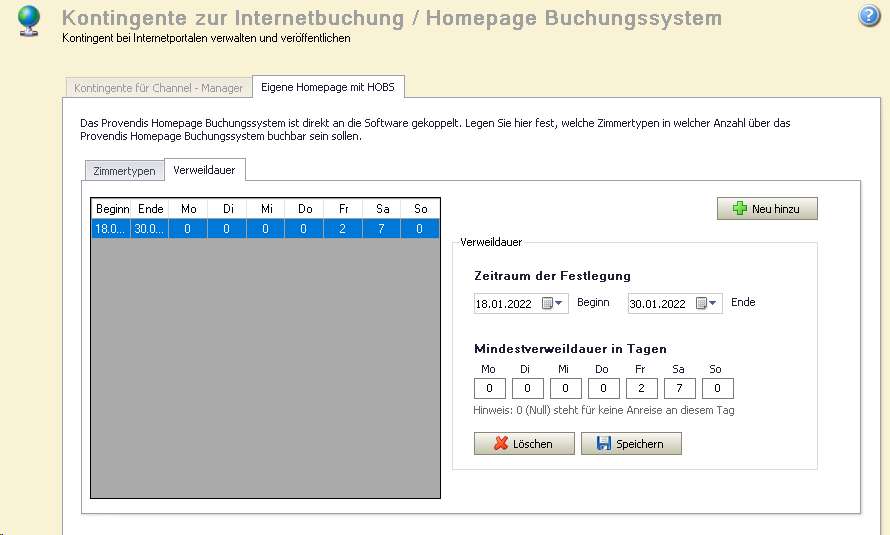
Möchten Sie die minimale Verweildauer für bestimmte Tage einstellen, so dass z.B. Freitags mindestens 2 Nächte gebucht werden müssen, so verwenden Sie den Tab „Verweildauer“.
Über „Neu hinzu“ legen Sie eine spezielle Verweildauer an. Im Grundzustand nimmt das System an, dass alle Zimmertypen jeweils ab einer Nacht buchbar sein sollen. Über das Datum lässt sich der Zeitraum der Festlegung einschränken, so z.B. auf ein Wochenende.
Alternativ könne Sie die Anreise über „0“ an bestimmten Wochentagen verweigern. Die „7“ an Samstagen im Beispiel bedeutet, dass die Gäste mindestens eine Woche buchen müssen.